1) 通过在Aleegro 和SpecctraQuest 界面提取电路拓扑结构
点击图7.2 中View Toplogy,假设没有任何设置错误,将直接进入拓扑界面。但一般会出现提示框(很难严格设置提取拓扑的每一个参数),告知不能进行提取,要你选择是否进入修订程序“Yes”,如果选择“No”程序将忽略一些错误直接进入拓扑界面(SigXploer 图8.1)。如果选择“Yes”,则依次进入下面的修正程序:
* 进入Database Setup Advisor 进行 “Cross-Setion 叠层”修正
* 进入Database Setup Advisor 进行 “Identify DC Nets 电源”修正
* 进入Database Setup Advisor 进行“Device Setup 器件”修正
* 进入Database Setup Advisor 进行“SI Model Asingment 模型定义”修正
* 进入Database Setup Advisor 进行“Si Audit 审核”程序
* 按下“Finish”完成全部校验过程。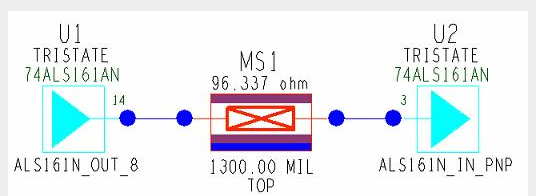
图8.1 SigXplore 中的拓扑结构(左边是驱动、中间是传输线、右边是接收)

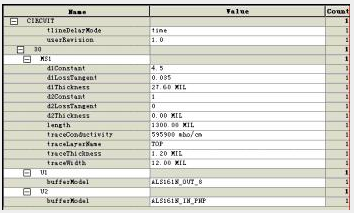
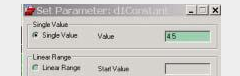

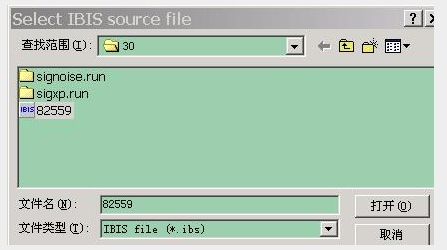
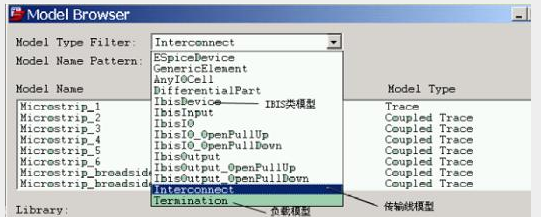
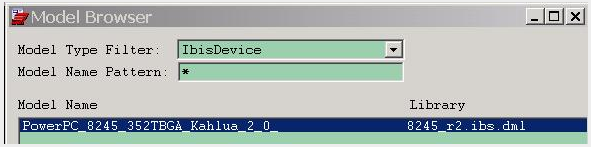
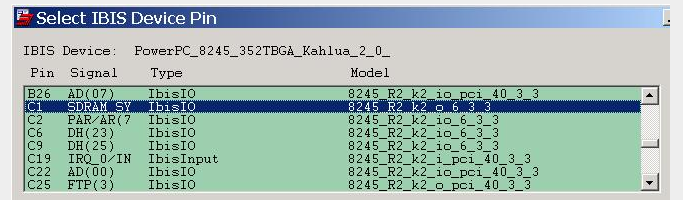
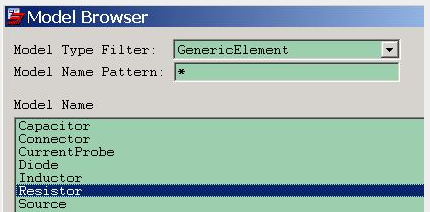
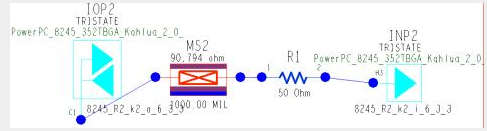
 我要赚赏金
我要赚赏金

